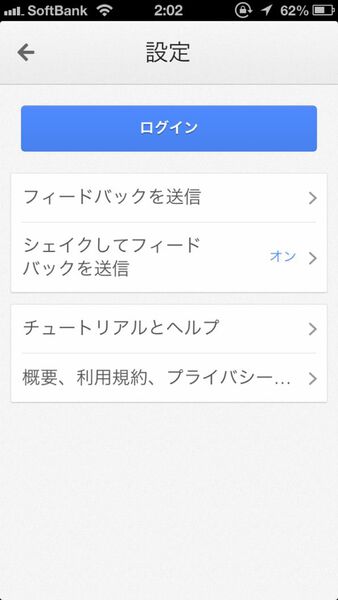富士見iPhoneクラブのメンバーが、iPhoneのちょっとした使いこなしテクを毎回紹介していく。iPhone上級者なら「なにを今さら…」と思うかもしれないが、案外知らなかったり、使っていなかったりするネタもあるかもしれないぞ。
前編に続いて(関連記事)、ついに登場したiOS版『Google Maps』アプリの使い方について解説していく。
 |
|||
Google Maps  |
|||
|---|---|---|---|
| 価格 | 無料 | 作者 | Google, Inc. |
| バージョン | 1.0 | ファイル容量 | 6.7 MB |
| 対応デバイス | iPhone 3GS以降、iPod touch(第3世代以降)、iPadシリーズ | 対応OS | iOS 5.1以降 |
簡単で使いやすい
経路案内が見逃せない
ピンをドロップで表示される画面右下の車や電車のアイコンをタップすると経路案内モードになる。さらに画面右上の車/電車/徒歩のアイコンをタップすることで、それぞれで最適なルートを表示してくれる。
画面にピンを刺すと表示される、右下に車や電車のアイコンをタップすると経路案内モードになる。画面右上の車/電車/徒歩のアイコンをタップすることで移動方法を選択でき、表示されたルートの候補をタップで選択すれば、案内が開始される
また【経路オプション】をタップすることで、車なら高速道路を使うか使わないか、電車なら時間と運賃どちらを優先するかなどを選択可能だ。なお、スタート地点は現在地になっているが、これも「現在地」という文字をタップして出発地点を入力することで変更できる。
電車の経路案内の場合、出発時刻を設定可能だ。それによって、電車の運行に合わせて最適なルートを表示してくれる。また車での案内の場合は、画面右下に【ナビ開始】という表示が出る。これをタップすると、右折や直進などを指示してくれるなど至れり尽くせりなのだ。
ちょっとうっとうしい?
フィードバックの送信をオフにする
デフォルトの設定では、本体をシェイクするたびに、Googleにフィードバックを送信する確認画面が出る。しかし、操作中でもちょっと揺れただけで表示されることがあるので、うっとうしいと思うことがあるかもしれない。その場合は、画面右上の人形アイコンをタップすると【プロフィール】という画面が出るので、その右上にある歯車のアイコンをタップし、【シェイクしてフィードバックを送信】をオフにしよう。
本体をシェイクすると、Googleにフィードバックが送信される。これを切りたい場合は、まず地図を見ているときに、画面右上の人形アイコンをタップして、Googleアカウントのログイン画面を表示する。ここで右上の歯車アイコンをタップすると設定画面となるので、【シェイクしてフィードバックを送信】をオフにすればよい
このテクを使っている覆面:カリーさん

iOS6のマップ問題ついては、iPhoneクラブでも、これまで様々な代案を紹介してきた。しかし、このGoogle製『Google Maps』こそ、大本命かと。公式のマップアプリでできることはもちろん、それ以上に使いやすく、しかも動作もスムーズで、おまけに無料。正直、これさえあればほかはいらないのではと思ってしまうほどだ。まあ、Androidユーザーには「今さらそんなことを」と言われる部分も確かにあるのですが……。

この連載の記事
-
第223回
iPhone
iPhoneクラブがiPhone 6sを語る! 当然今年も買うよね! -
第222回
iPhone
iPhone 6と6 Plusでまだ迷ってる? 両ユーザーが討論 -
第221回
iPhone
iPad Air 2かiPad mini 3は買う? iPhoneクラブがまた集合 -
第220回
iPhone
iOS 8でバッテリーを消耗させているアプリを確認する -
第219回
iPhone
iOS 8なら、カギカッコや日付・時刻の入力がとにかくラク -
第218回
iPhone
iPhoneクラブもiPhone 6 Plusをゲット! 使った感想は? -
第217回
iPhone
iPhoneクラブがiPhone 6/6 Plusを語る! 買うのはどっち!? -
第216回
iPhone
使ってる? iPhoneで辞書を引くのは超カンタン -
第215回
iPhone
iPhoneで写真に文字を入れたいなら「Hihumi」が便利 -
第214回
iPhone
iPhone 5sをリアル紛失! そのとき覆面が取った行動は…… -
第213回
iPhone
iOS 7ならロック画面でもタイマーの残り時間を確認できる - この連載の一覧へ